Cómo saber qué banda o frecuencia está usando el móvil
Uno de los mayores problemas que se encuentran los usuarios al comprar un nuevo smartphone o cambiar a una tarjeta SIM de otra operadora, es que de repente y sin previo aviso, pierden cobertura. El primer paso es comprobar si tenemos cobertura, para luego averiguar la frecuencia o banda que está usando el móvil. En este tutorial os enseñaremos cómo saber qué banda o frecuencia está usando el móvil de varios modos, para que tengáis una alternativa en caso de que uno falle.

Lo primero que se nos pasa por la cabeza es que el móvil no funcione correctamente o que la nueva operadora no tenga cobertura en la zona donde nos encontramos, por lo que tenemos que averiguar qué banda o frecuencia está usando el móvil. Para poder realizar esta pequeña auditoria es importante permanecer en un sitio fijo y no en movimiento (cómo en un coche), ya que si nos movemos, el teléfono puede cambiar la red.
Cómo saber qué banda o frecuencia está usando el móvil.
Averiguar la frecuencia que usa el móvil mediante una aplicación.
En primer lugar vamos a mostrar el método más sencillo y que todos podemos usar en cualquier smartphone con sistema operativo Android. Se trata de instalar la aplicación gratuita LTE Discovery, disponible en Google Play.
Una vez instalada la app LTE Discovery, podemos saber a qué frecuencia está conectado el móvil en cada momento, incluso nos muestra la banda.

Hay casos en los que la aplicación falla y no nos da ninguna información útil, no muestra la banda ni las frecuencias, tan sólo vemos un mensaje que pone “EARFCN (LTE band unknow)” y en lugar de las frecuencias pone “N/A”.
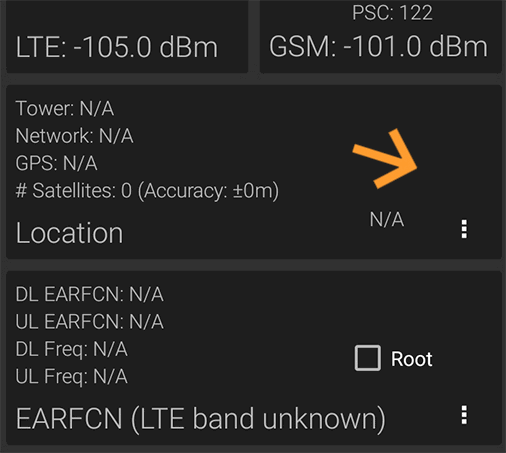
En caso de que falle LTE Discovery podemos probar la aplicación SignalCheck Lite, también disponible en Google Play de forma gratuita. Si ambas aplicaciones fallan, tendremos que intentarlo con el segundo método que explicamos más adelante, en el apartado de como averiguar la frecuencia que usa el móvil mediante el “engineering menu” o menú secreto.
Para averiguar la frecuencia en la que está trabajando nuestro smartphone, a veces se necesita acceder a ciertas APIs que tienen el acceso restringido, a menos que tengamos permisos de root. El buen funcionamiento de la aplicación también dependerá del dispositivo y operadora que estemos usando.
Por si todo lo anterior ha fallado, no te desanimes y sigue leyendo.
Cómo averiguar la frecuencia que usa el móvil mediante el “engineering menu” o menú secreto.
Como todo lo anterior nos ha fallado, tenemos que recurrir al engineering menu, que no es más que un menú oculto al que los usuarios avanzados o desarrolladores pueden acceder. Cuando accedemos a este menú oculto, no debemos cambiar ningún ajuste, recordad que sólo accedemos para consultar en que frecuencia está funcionando el móvil.
Para acceder al engineering menú hay que introducir un código en el teclado numérico, desde el que marcamos los números de teléfono (también llamado dial). El problema es que cada fabricante tiene su propio código para acceder a este menú oculto y no todas las marcas ofrecen esta funcionalidad.
Código para acceder al “engineering menú” o “Service Mode” en moviles Samsung.
En móviles Samsung accedemos a este menú oculto marcando el número *#0011#. Nos aparecerá en pantalla la información de la banda, frecuencia y el tipo de red (GSM, WCDMA o LTE).
Código para acceder al “Project menu”o “Service Mode” de Huawei (también funciona en dispositivos Honor):
El código más reciente que tenemos es *#*#2846579#*#* y permite acceder al llamado “Project menu”. Este código ha sido probado en un Huawei P8 y P9, imaginamos que servirá en otros modelos.
Código para acceder al menú secreto o “Hidden menu” de LG:
Para acceder al engineering menú en dispositivos LG, se emplea el código: 3845#*MODELO#
Donde pone MODELO, debemos introducir el número de modelo de nuestro smartphone LG, esto lo conseguimos en Ajustes → General → Información de hardware → Número modelo.
A modo de ejemplo vamos a imaginar que el número que nos muestra es LG-D855, pues nosotros nos quedamos con la parte numérica, de forma que el código que debería introducir sería 3845#*855#.
Si el código anterior os falla, podéis probar con el código 277634#*#.
Cómo acceder al “Service Mode” o “engineering menu” en otras marcas:
Existen dos códigos que sirven para la gran mayoría de marcas, ya que no podemos dar instrucciones para todos los modelos. Si tenéis un smartphone Lenovo, BQ, Xiaomi, Sony, Motorola, etc… podéis probar los siguientes códigos:
- Engineer mode:
*#*#3646633#*#* - Testing Menu:
*#*#4636#*#*
Si los códigos descritos en este artículo os fallan, es porque en algunos modelos puede variar el código, en ese caso os recomiendo hacer una búsqueda rápida en Google del tipo “hidden menú marca y modelo” o “engineering menú marca y modelo”.
Glosario de términos.
Para entender los datos del menú de ingeniero es recomendable que nos suenen algunos de los términos recogidos en este pequeño glosario:
- ARFCN (absolute radio-frequency channel number): es un código que especifica un par de canales usados para la recepción y envío en los sistemas de radio móviles. Uno de los canales se usa para «uplink» y otro como «downlink». En sistemas UMTS de 3G y 4G de telefonía móvil, el ARFCN es remplazado por el UARFCN y EARFCN respectivamente.
- GSM: sistema global para las comunicaciones móviles, es un estándar para las comunicaciones móviles. Al GSM se le considera 2G.
- UMTS: es el sucesor del GSM y se le conoce como 3G.
- WCDMA: tecnología en la que se basa el estándar UMTS de tercera generación.
Si tras seguir este tutorial o guía os ha surgido algún problema de cómo saber qué banda o frecuencia está usando el móvil, no dudéis en emplear los comentarios para preguntar.
